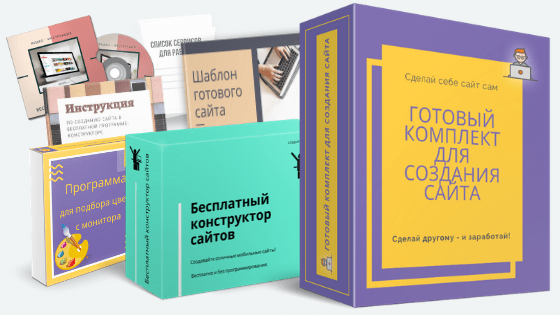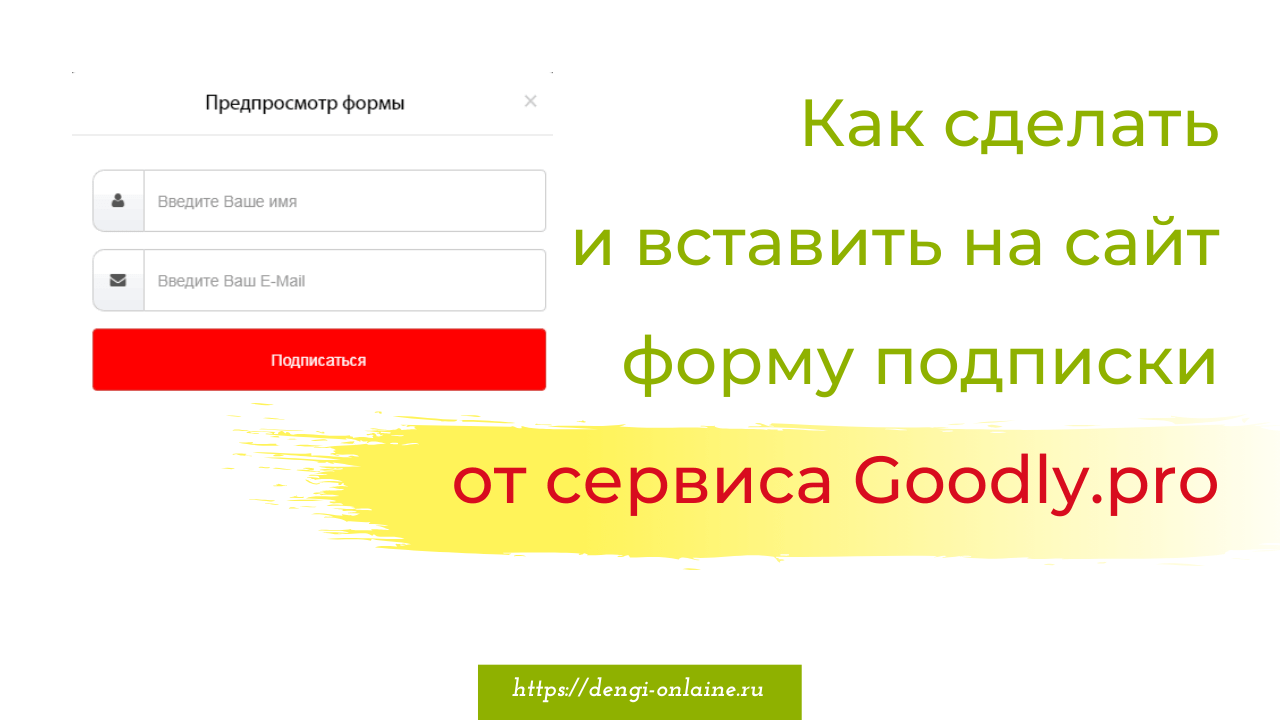
Продолжаем серию статей о создании сайта в бесплатной программе-конструкторе Mobirise. Здесь покажу как сделать форму подписки на сайте от Goodly.pro, и вставить ее вместо кнопки на нашем сайте.
Содержание
Форма подписки на сайте от Goodly.pro
Идем на сервис Goodly.pro, регистрируемся.

Выбираем и оплачиваем тариф.
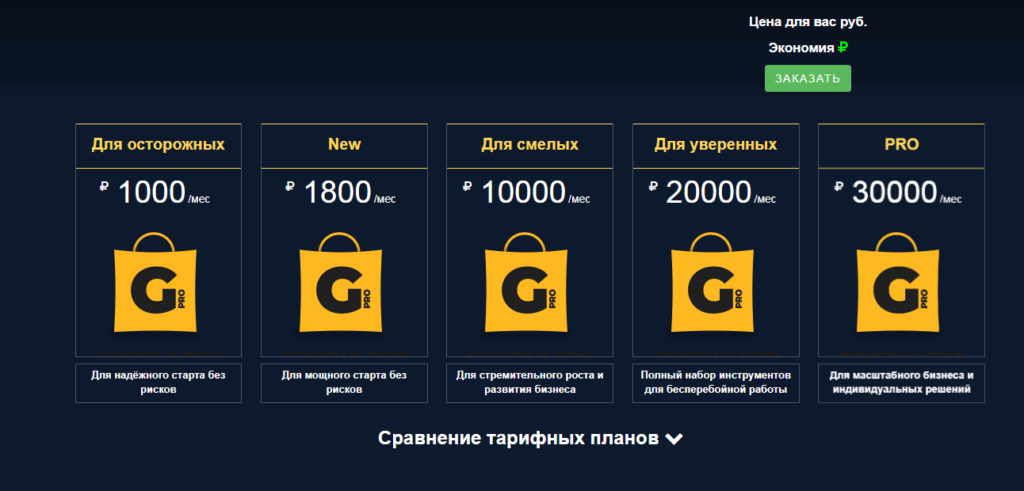
Там есть 2 кабинета: кабинет покупателя и кабинет администратора.
Нас интересует второй. Жмем на кнопку «Администрирование».
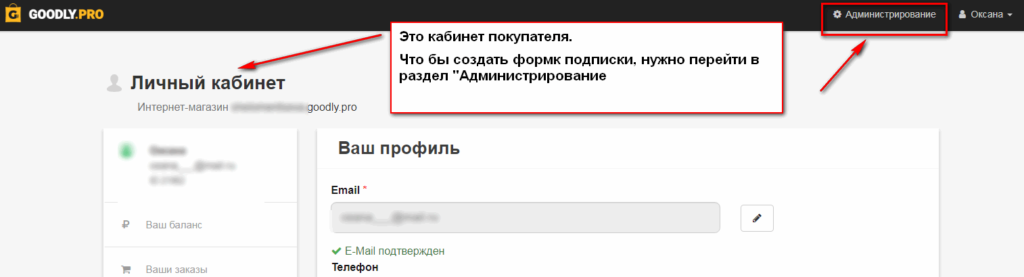
Попадаем сюда:
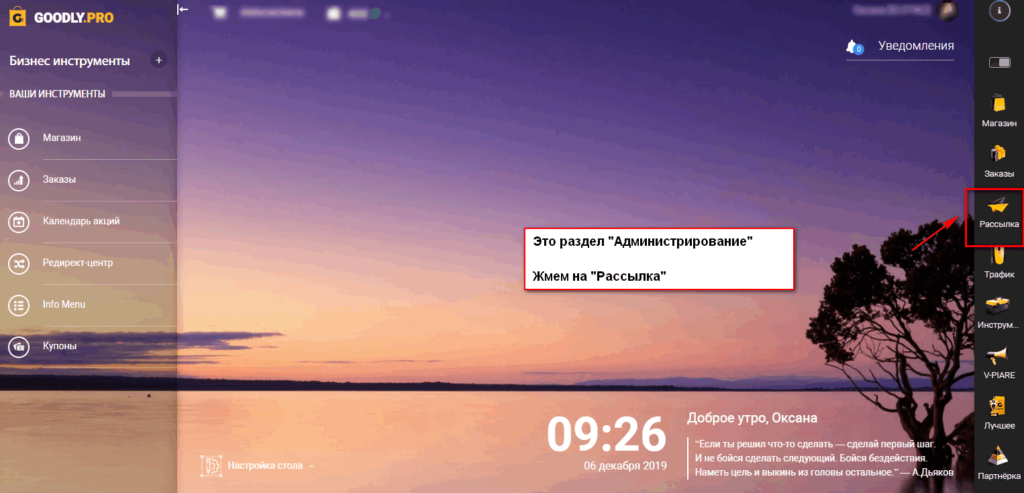
Создание группы подписчиков на Goodly.pro
Нас интересуют рассылки, жмем на кнопку в правой части панели управления «Рассылка» -> «Группы подписчиков» -> «Добавить группу».
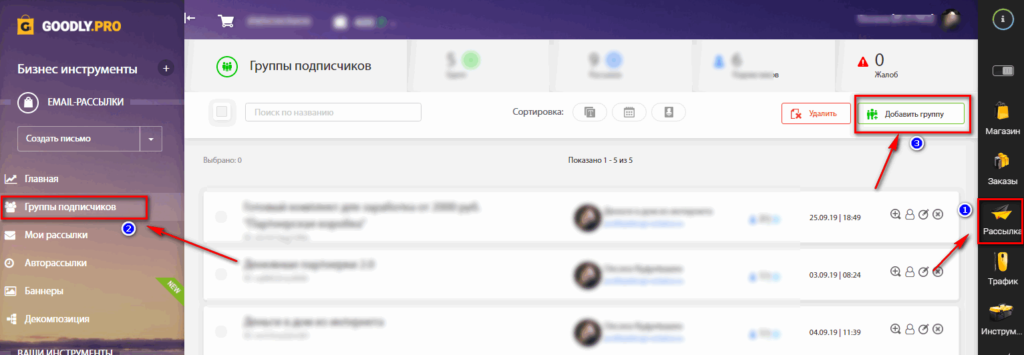
Заполняем все поля, в поле «Обратный E-mail» нужно вставить адрес, который Вы зарегистрировали на своем домене, формата: e-mail@domen.ru
Заполняем все поля.
Поля с переадресацией можете оставить по умолчанию, либо поставить туда нужные Вам ссылки.
Я в первое поле «Переадресация при подписке» поставлю ссылку на страницу «Спасибо».
Ваша ссылка будет выглядеть так: https://ваш-сайт.ru/ваша-папка/spasibo.html
В моем случае так: https://svoboda-zhizni.ru/p-lift/spasibo.html
Т.е., после того, как подписчик отправит Вам свои данные, его переадресует на страницу «Спасибо», где мы предложили 2 подарка.
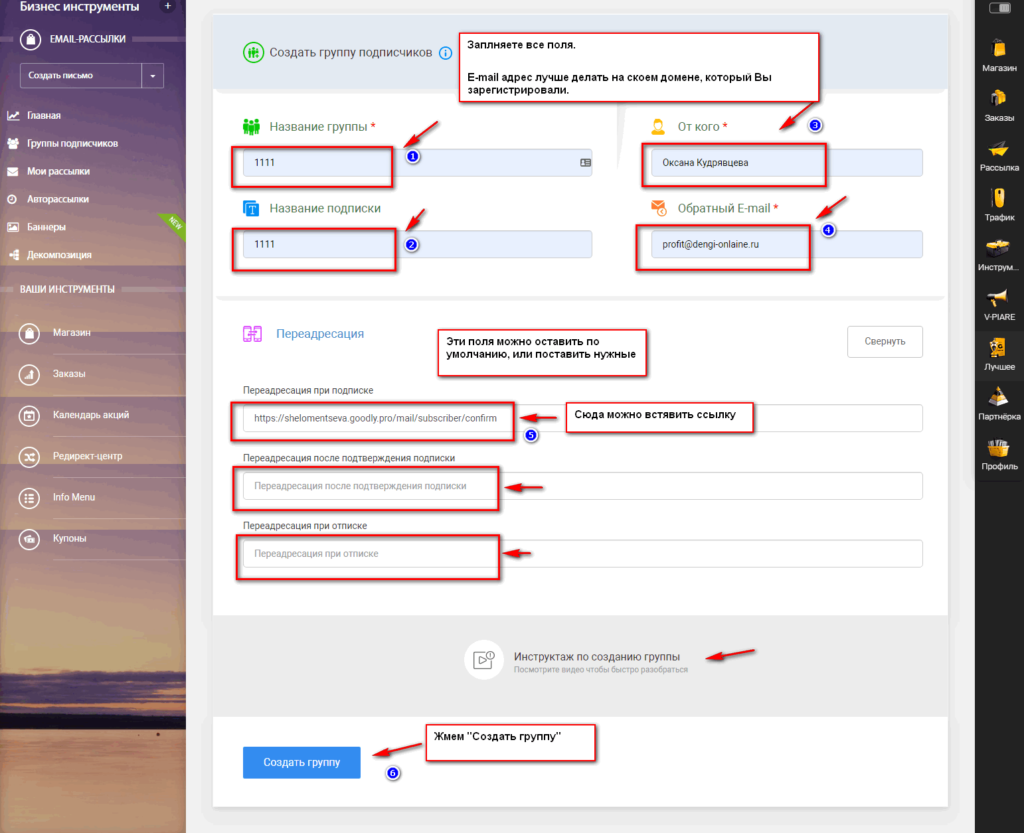
Жмем на кнопку «Создать».
Если возникают вопросы или трудности – воспользуйтесь видео «Инструктаж по созданию группы».
Корректировки формы подписки на Goodly.pro
Группа создана, жмем на значок лупы – «Просмотр».
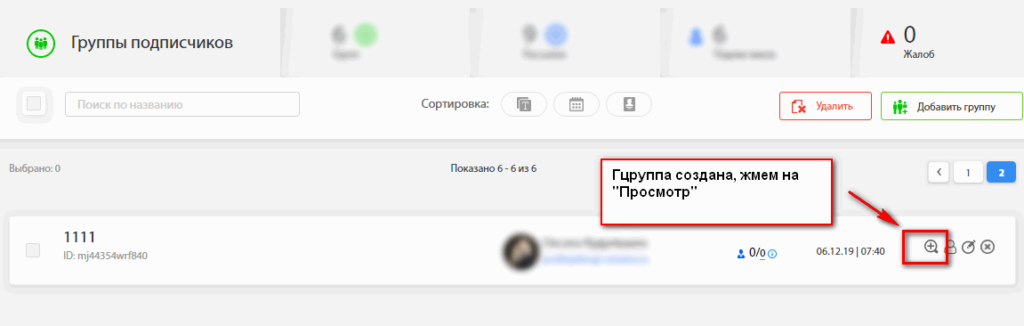
Здесь находится наша форма подписки. Меняем текст на кнопке, на нужный.
У меня это будет «ЗАБРАТЬ КОМПЛЕКТ».
Выбираете цвет кнопки, регулируете ширину.
Можете просмотреть, как форма будет выглядеть на сайте, нажав на кнопку «Предпросмотр формы».
Если все утраивает, то выделаете весь код формы от первого до последнего символа (очень внимательно!)
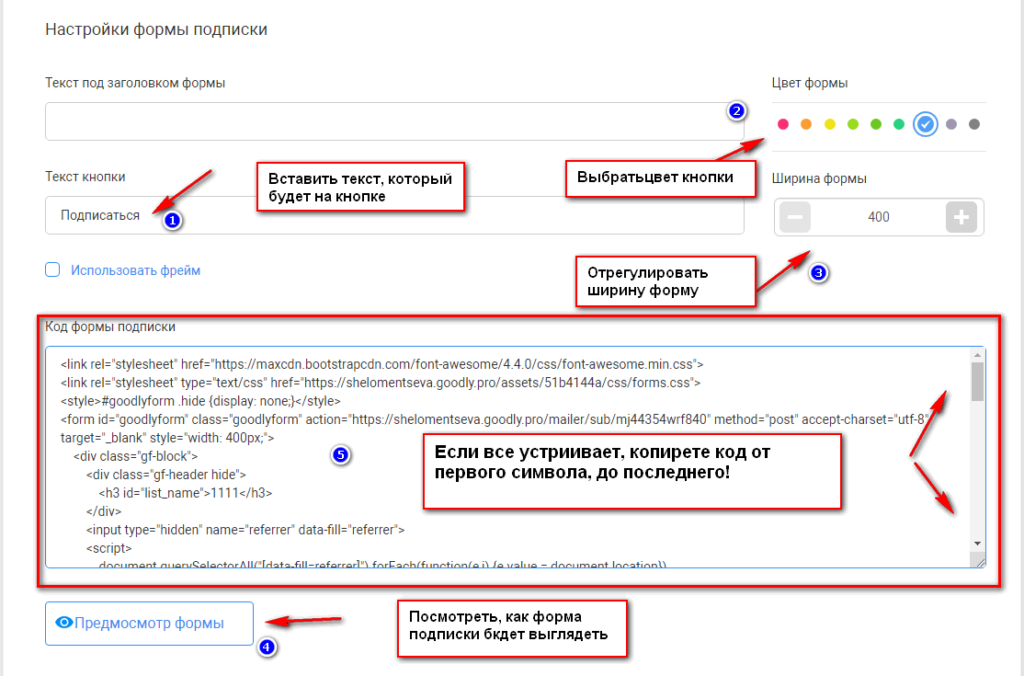
Данный код вставляете в редактор (блокнот или notepad++).
Что бы данная форма подписки встала по середине, нужно поставить тег <center в начало кода и тег /center> в конце кода, как показано на скриншоте ниже.
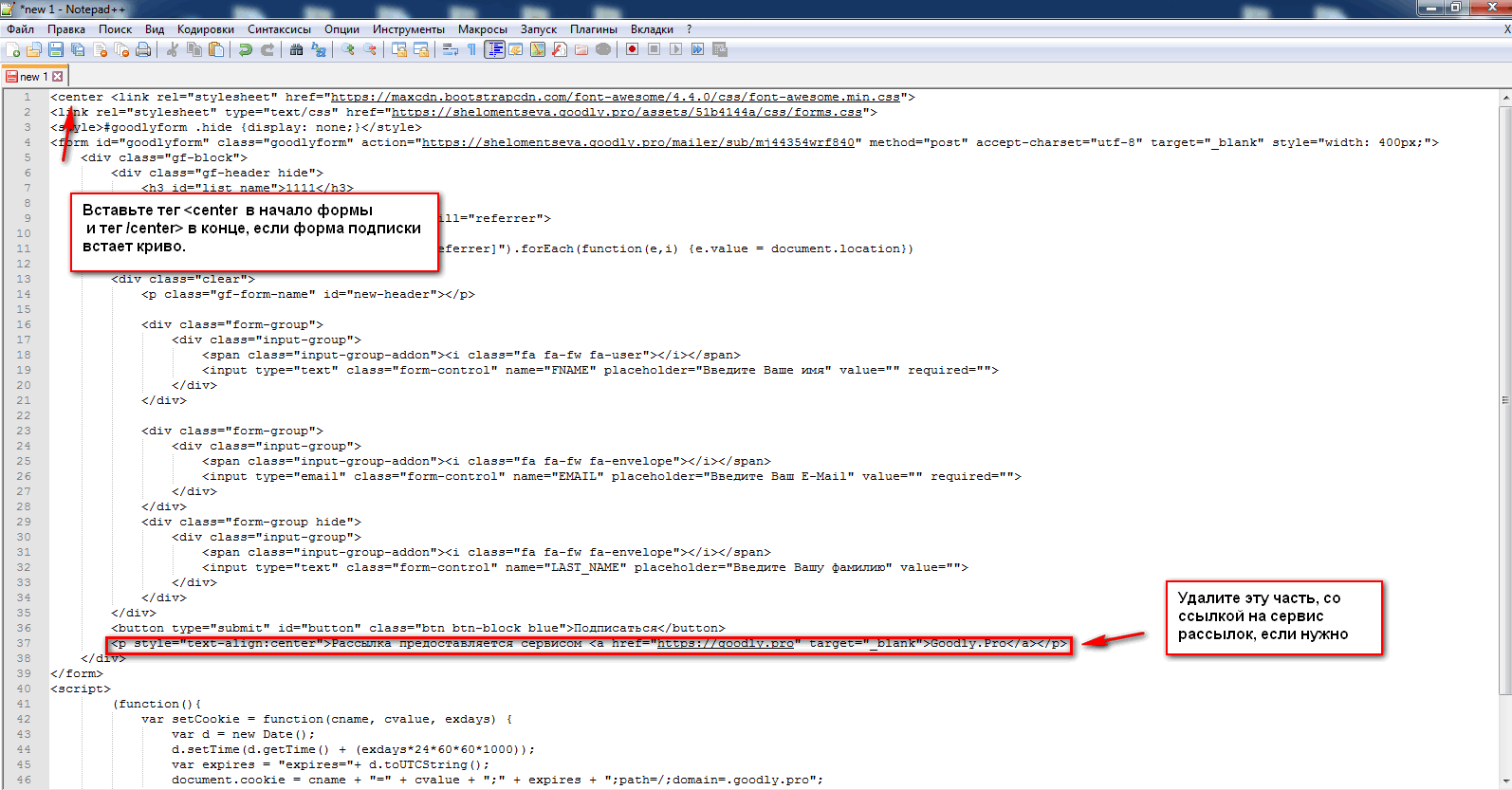
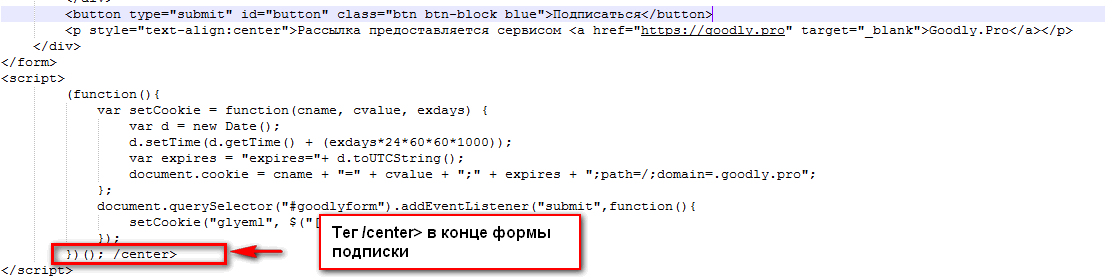
Если Вы хотите удалить ссылку на сервис Goodly.pro, который автоматически проставляется в коде Вашей формы, то найдите в коде такую строку:
<p style=»text-align:center»>Рассылка предоставляется сервисом <a href=»https://goodly.pro» target=»_blank»>Goodly.Pro</a></p>
У меня эта строка № 37.
И удалите часть кода от тега <p до тега /p>, как показано на скриншоте выше.
Итак, код формы отредактирован, теперь его надо вставить на наш сайт.
Интеграция формы подписки на сайт
Идем на хостинг -> Файловый менеджер -> далее в папку, где находятся файлы нашего сайта -> открываем файл «e-mail.html»
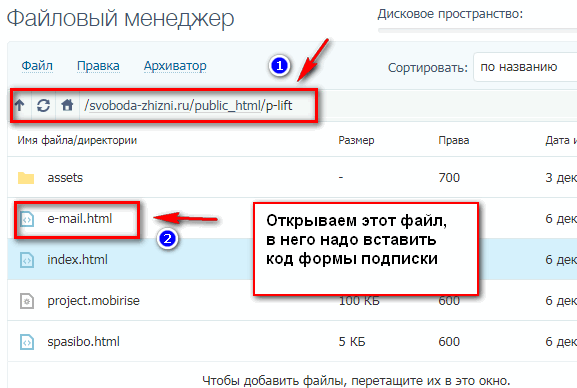
Открывается редактор кода. В правом нижнем углу жмем на «Раскрыть на весь экран».
Ищем строку с нашей кнопкой «ПОДРОБНЕЕ».
Выделяем часть кода: <a class=»btn btn-danger display-4″ href=»https://mobirise.co»>ПОДРОБНЕЕ</a>
(У меня это находится в 34 строке). И удаляем его.
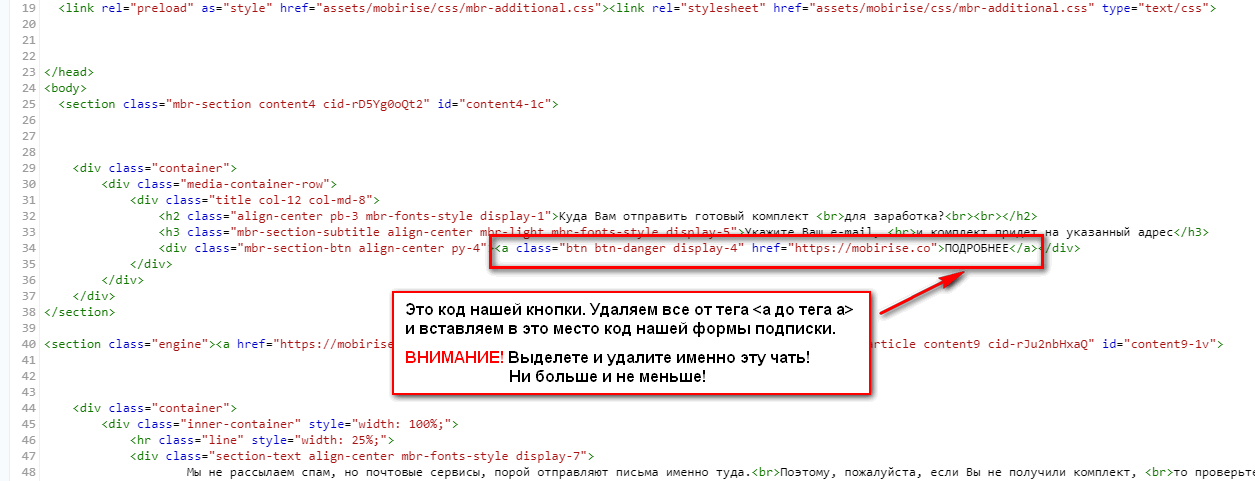
Максимально внимательно!!! Не больше и не меньше, иначе сайт не будет работать!
Дальше копируем наш код формы подписки из редактора (тот, который мы уже отредактировали) и вставляем его в то место, где у нас стоит курсор, после того, как мы удалили не нужный нам код.
Жмем «Сохранить».
Идем на страницу, куда мы вставляли форму подписки: https://ваш-сайт.ru/ваша-папка/e-mail.html
И проверяем.
В место кнопки «Подробнее» появилась наша форма подписки:
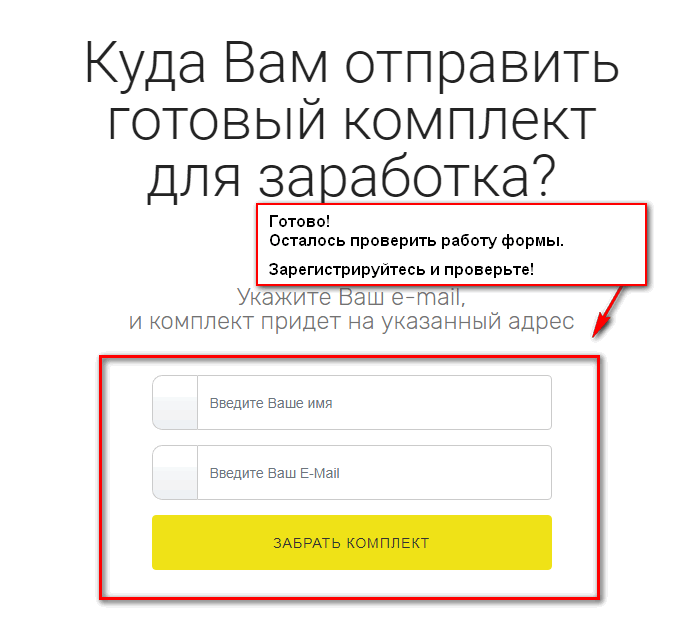
Проверка формы подписки
Теперь нужно обязательно проверить работу формы подписки.
Введите ваши данные: Имя и e-mail.
После нажатия на кнопку «Забрать комплект», Вас должно переадресовать на страницу «Спасибо» (если Вы делали, как показано у меня в примере).
В результате — в сервисе Гудли у Вас появится новый подписчик, а на почту придет письмо с просьбой подтвердить подписку.
Все, на этом настройки сайта закончены.
Что дальше?
Вам останется создать авторассылку для Вашей группы подписчиков.
Для этого зайдите в «Авторассылка» -> «Добавить авторассылку» -> и создайте цепочку писем, в которой в первом письме, после подтверждения подписки, Вашему подписчику придет подарок или то, на что он подписывался на Вашем сайте.
Думаю, что вопрос о том, как сделать форму подписки на сайте от Goodly.pro, Вами благополучно решен и Вы начнете собирать свою подписную базу.
Поздравляю — Вы молодец!
Вы создали сайт в бесплатном конструкторе, зарегистрировали домен и хостинг и выгрузили свой шедевр в интернет!
Дело осталось за малым, но очень важным элементом, без которого Ваш сайт не принесет Вам плодов — это трафик на Ваш сайт.
Про трафик можете почитать статью:
- Трафик — это твоя боль? Тогда давай лечиться!
Предыдущие статьи по теме:
- Как сделать свой сайт с нуля бесплатно с готовыми шаблонами >>>
- Регистрация домена и хостинга на Timeweb >>>
- Регистрация доменной почты на хостинге Timeweb >>>
- Конструктор сайтов скачать бесплатно русская версия >>>
- Как загрузить сайт на хостинг Timeweb >>>
Следующая статья по теме:
Здесь Вы можете скачать БЕСПЛАТНО «Готовый комплект для создания сайта»
СКАЧАТЬ КОМПЛЕКТ >>>Если вы не готовы оплачивать тариф, то читайте следующую статью, где я расскажу и покажу, как установить на свой сайт форму подписки от сервиса SendPulse.com, где есть бесплатный тариф.
Понравилась статья? Поделись с другом!